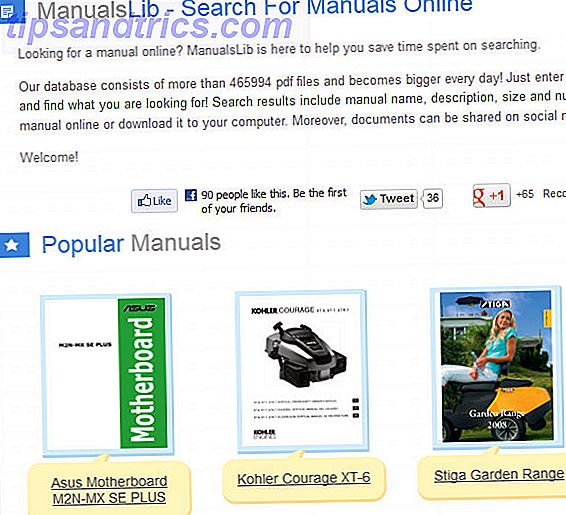O compartilhamento de arquivos entre plataformas parece complicado, mas não precisa ser. Veja como obter um PC e um Mac para compartilhar arquivos entre si.
Mostramos a você como fazer com que o Windows e o OS X trabalhem juntos. Computando a harmonia: combine perfeitamente o Windows e o SO X Computing Harmony: combine perfeitamente o Windows e o OS X Se você conhece os truques certos - a maioria é simples e gratuita - você pode gerenciar facilmente tanto o Windows e Mac OS X sob o mesmo teto. Leia mais, mas agora é hora de voltar nossa atenção especificamente para o compartilhamento de arquivos. Hoje vamos mostrar-lhe exatamente como compartilhar arquivos de um sistema para o outro.
Suponho que você esteja executando a versão mais recente do Windows e do OS X: 8.1 e do Yosemite, respectivamente. Essas instruções geralmente devem funcionar para versões anteriores de ambos os sistemas operacionais e, provavelmente, até mesmo para versões futuras, mas algumas coisas podem parecer diferentes do que você vê aqui.
Com esse aviso fora do caminho, vamos começar!
Compartilhando De Seu Computador Windows Para Seu Mac
Instruir o seu computador Windows para compartilhar arquivos é relativamente direto, mas primeiro você precisa ter certeza de que você ativou o compartilhamento de arquivos Compartilhamento de Arquivos, Sincronização Manual e Dicas Bluetooth para Windows Phone 8 Compartilhamento de Arquivos, Sincronização Manual e Dicas Bluetooth para Windows Phone 8 Tendo usado a plataforma Windows Phone desde 2010, uma das coisas que me impressionaram é como a Microsoft inicialmente conseguiu compartilhar arquivos de e para o seu telefone. Com o Windows original ... Leia Mais. Vá para o Painel de Controle, depois para Rede e Internet, depois Grupo Doméstico e opções de compartilhamento, depois Configurações avançadas de compartilhamento . Verifique se o compartilhamento de arquivos e impressoras está ativado para a sua rede atual.

A parte difícil é feita, vamos ao compartilhamento real!
No computador com Windows, clique com o botão direito do mouse na pasta que deseja compartilhar na rede, clique em Propriedades e abra a guia Compartilhamento .

Você deve ver um botão Compartilhar… . Clique.

Especifique quais usuários você gostaria de ver e modificar a pasta em questão. Em uma rede doméstica que permite que todos vejam e os usuários específicos editem, geralmente é a melhor política - use seu critério.
Agora, o compartilhamento de arquivos está configurado, então vamos ao seu Mac. Abra o Finder e você verá o computador Windows na barra lateral em Compartilhado .

Clique nele e você será perguntado se deseja fazer o login. Se você não precisa de acesso de gravação, “Guest” deve funcionar. Caso contrário, faça o login com o nome de usuário e senha da sua máquina Windows.

Depois de fazer o login, você pode começar a navegar pelos arquivos. Funciona praticamente como você esperaria.

Parabéns: você configurou seu computador com Windows para compartilhar arquivos e os abriu no seu Mac. Agora vamos tentar o contrário.
Compartilhando arquivos no seu Mac com o seu computador com Windows
No seu Mac, abra as Preferências do Sistema e clique em Compartilhamento .

Anote o campo Computer Name na parte superior da janela - você precisará dele mais tarde.
Clique na caixa de seleção ao lado de "Compartilhamento de arquivos" e o compartilhamento de arquivos está ativado. Agora clique no botão Opções .

Verifique se o SMB está ativado - esse é o tipo de compartilhamento de arquivos usado pelos computadores Windows. Você também deve habilitar o Compartilhamento de Arquivos do Windows para sua conta (marcando a caixa no campo abaixo), se você quiser acesso total ao sistema de arquivos do seu Mac a partir de computadores Windows em sua rede.
Agora vá para o seu computador Windows e abra o Windows Explorer. Com alguma sorte, você deve ver seu Mac daqui.

Se o seu Mac não aparecer, não entre em pânico: basta digitar “\\” seguido pelo nome do seu Mac (como visto anteriormente) na barra de endereço do Explorer. No meu caso, isso seria “\\ JPot”. Se isso não funcionar, você também pode digitar “\\” seguido pelo IP do seu Mac (que você pode encontrar no Mac, no painel Compartilhamento de Arquivos em Preferências do Sistema ).
Quando você consegue se conectar, você deve ver este prompt para a sua senha:

Digite o nome de usuário e a senha que você usa para fazer login no seu Mac e você terá acesso a todas as pastas. Você está dentro!
Se você preferir não compartilhar todo o seu sistema de arquivos, ou desejar que os usuários do Windows não precisem se lembrar de uma senha, você precisará criar uma conta de compartilhamento. Vá para a seção Usuários e Grupos das Preferências do Sistema e crie uma nova conta.

Certifique-se de que a conta esteja marcada como "Somente compartilhamento", como visto acima, e atribua um nome fácil de lembrar. Volte para a seção Compartilhamento e conceda a essa conta acesso às pastas que você deseja compartilhar. Você pode fazer com que esse acesso seja Somente de leitura, se preferir que as pessoas não mexam com seus arquivos.
Usando o software de terceiros
Se você preferir não configurar o compartilhamento de arquivos em toda a rede, há outras opções. Por exemplo, um programa chamado Dukto permite compartilhar arquivos locais e trechos de texto entre quaisquer dois computadores Dukto oferece multiplataforma, arrastar e soltar compartilhamento de arquivos Dukto oferece multiplataforma, arrastar e soltar compartilhamento de arquivo Arrastar e soltar um arquivo ; envie para a área de trabalho de outro computador na sua rede. A Dukto torna simples o compartilhamento local de arquivos, independentemente do sistema operacional. Consulte Mais informação .

Instale este programa no seu Mac e no seu computador Windows e você pode enviar rapidamente arquivos de um computador para outro. Se mesmo isso parece muito complicado, há uma abundância de aplicativos simples de compartilhamento de arquivos para Mac 4 Melhores aplicativos para compartilhar arquivos grandes instantaneamente 4 Melhores aplicativos para compartilhar arquivos grandes instantaneamente Com esses aplicativos, compartilhamento de arquivos grandes com alguém em uma fração de segundo será o mais fácil coisa que você já fez. Consulte Mais informação .
Para alguns usuários, sincronizando arquivos com BitTorrent Sync De Pirate Darling To Dropbox Alternativa: BitTorrent Sync Permite Manter Seus Arquivos Sincronizados Entre Máquinas De Pirate Darling Para Dropbox Alternativa: BitTorrent Sync Permite Manter Seus Arquivos Sincronizados Através De Máquinas fácil de usar e funciona bem, mas sua privacidade pode ou não ser sua primeira prioridade. Sem mencionar o fato de que esses serviços sempre vêm com um armazenamento ... Leia Mais pode ser superior ao compartilhamento de arquivos. O programa permite sincronizar pastas entre computadores Windows e Mac, o que significa que você sempre terá acesso a arquivos em ambas as máquinas, independentemente de estar conectado à mesma rede.
Como você compartilha arquivos?
Com as informações acima, você não deve ter problemas para compartilhar arquivos de um tipo de computador para outro. Deixe-me saber como é isso nos comentários abaixo, juntamente com quaisquer outras dicas de compartilhamento de arquivos entre plataformas que você possa ter.
Isso funcionou para você?